 ふぇい
ふぇい配信方法は?
使い方が知りたい
視聴画面の機能は?
stand.fm(以下:スタエフ)は、インフルエンサーが始めたことをきっかけに、ユーザーが急増しています。
そこで本記事では、これからスタエフを始める方向けに、アプリの使用方法をまとめました。
本記事を読めば、スタエフが持つそれぞれの機能がわかります。
stand.fmの登録方法

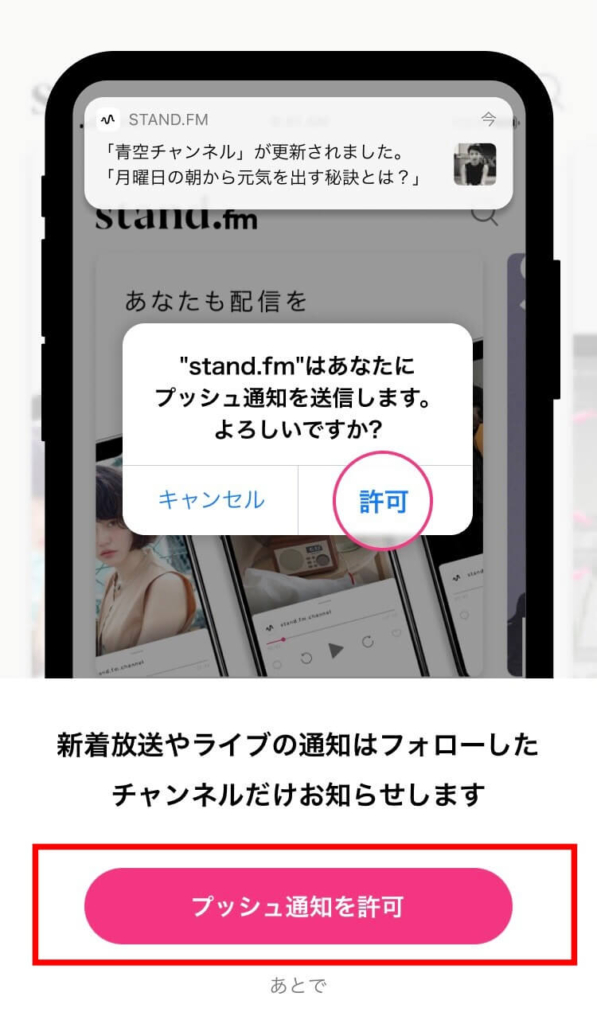
- stand.fmをインストール
- 初期ステップに同意
- 通知設定
- プロフィール編集
- レター設定
大まかに以上の手順で登録することができます。
プロフィール編集
プロフィールに入力するのは、以下4つです。
- ユーザー名
- チャンネル名
- チャンネル説明
- SNS連携
チャンネル説明では、どのような内容の配信をしているか簡潔に説明しましょう。URLを添付することも可能です。
配信テーマ
もし配信テーマが決まらないのであれば、他のラジオ配信者のライブに行って参考にしてみましょう。
有益情報を発信している人・何か特別な武器となるネタを持っている人は人気です。
例えば私の作業部屋であれば、同じく作業を志す方がリスナーとして集まりました。ブログ仲間だけではなく、個人的な仕事にも発展したので非常に有難かったです。
レター編集
stand fmのレターとは、視聴者からあなたに質問が届きます。配信の話題のヒントにしてください。
また、このレターは匿名ではありません。配信者は誰からのレターか判別することができます。
stand.fmのレターは匿名でした。失礼いたしました。
FF比(フォロー・フォロワー)
画像の※の所には、配信者のフォロー・フォロワー数が表示されます。タップすることで詳細なユーザーも確認可能です。
また、このフォロー・フォロワー比は第三者が閲覧することはできません。
stand.fmのホーム画面の使い方
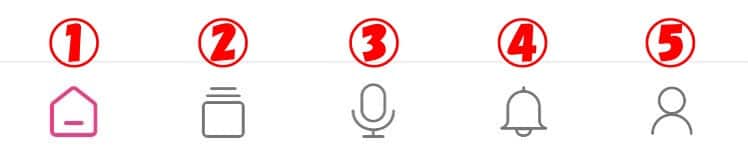
- ホーム画面
- フォローユーザーの配信
- 配信、録音
- 通知
- マイページ
以上それぞれの項目が見れます。②にはフォローユーザーが表示されます。
そのため、むやみやたらにフォローするのではなく、聞きたい配信者のみフォローしましょう。
ホーム画面
- 配信数
- 再生数
- コメント数 など
人気の配信者が以上のような要因から総合的に評価されて表示されます。
ホーム画面に掲載されると、初見さんが多くのなる一方で一定のファンがいないと掲載されないのが難しいところですね。伸びてる方がさらに伸びるような仕組みです。
フォロー
フォローしている配信者の配信が表示されます。
ライブ配信は上位表示され、「LIVE」と記載されます。
収録
収録ボタンです。ライブ、音声収録双方対応可能です。
通知一覧
- いいね
- フォロー
- コメント
などをリスナーから貰った場合の通知が一覧で表示されます。
ホーム画面
ホーム画面ではマイページの編集ができます。
本箇所でプロフィール編集、レター編集が可能です。
stand.fmの視聴画面の使い方
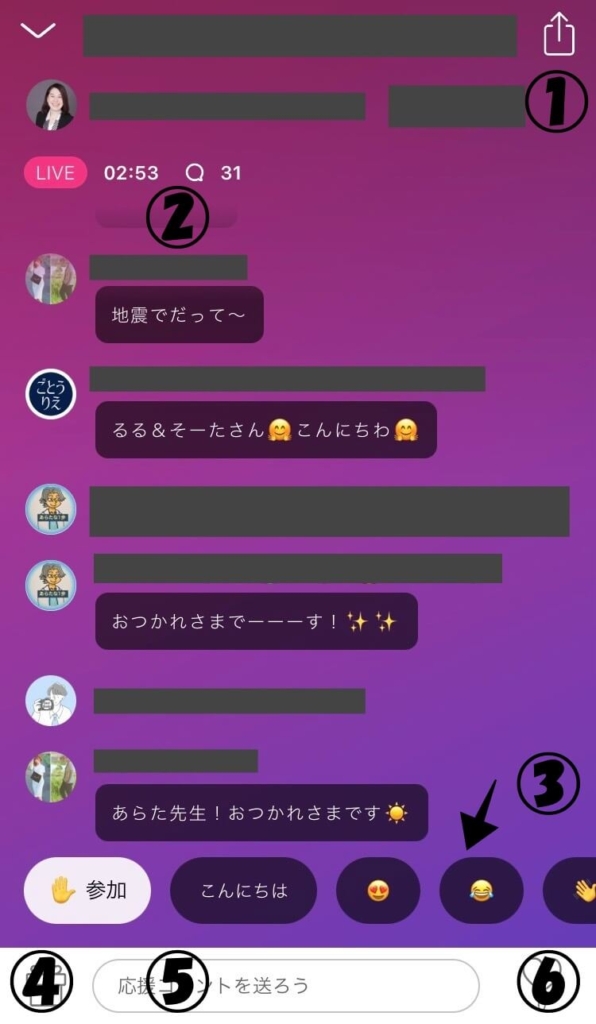
共有
他SNSに本ライブを共有します。共有することでのコメント表示はありません。
配信時間、コメント数
本ライブでの配信時間と累計コメント数が表示されます。
デフォルトコメント
こちらをワンタップするだけでデフォルトのコメントを送信できます。
現状、デフォルトコメントは自分で編集できません。
ギフト
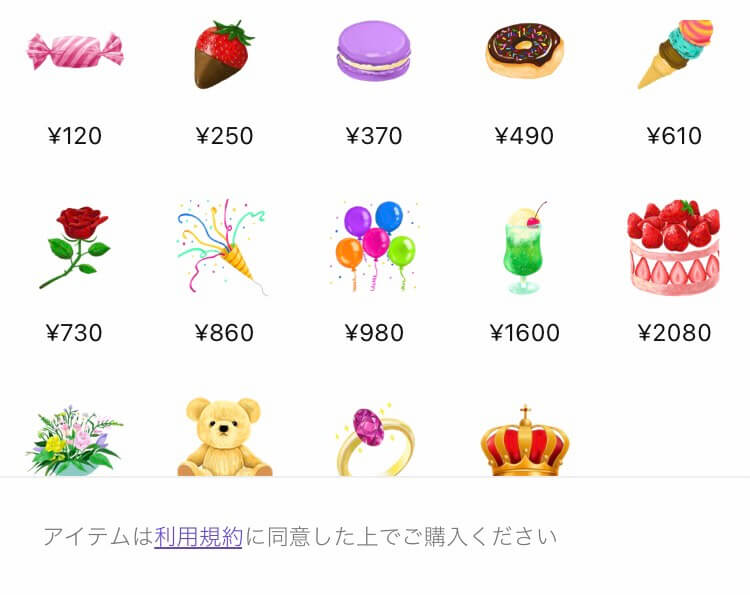
配信者に送信することができるギフト一覧です。他のライブ配信アプリではかなり主流のアイテムになります。
しかし、stand.fmではほとんど使用されていません。
コメント
そのライブに対するコメントを送信できます。コメント制限は現状確認できていません。
300文字までは打てました。今後制限がかかる可能性はあります。
 ふぇい
ふぇい治安が良い証拠
ハート
無料で無限に送信することができます。こちらも上限は確認できておりません。
また、ハートをより多くもらうことで配信者のモチベが上がります。しかし、物理的メリットはありません。
stand.fmのライブ配信画面の使い方
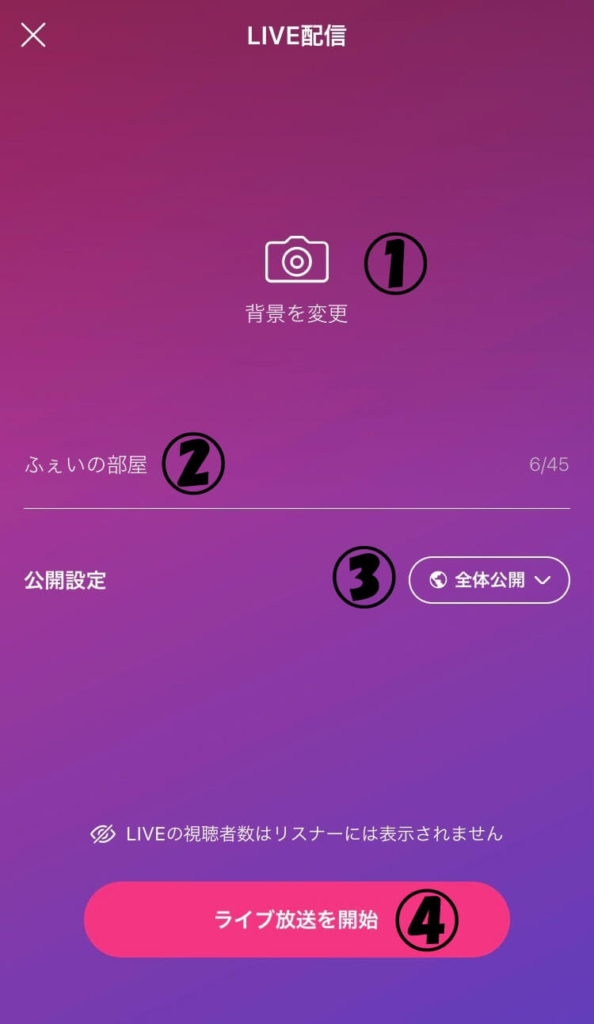
配信画面
ライブ配信の背景画像とホーム画面のライブ配信アプリ一覧に掲載される際の画像を指定します。
1枚の画像指定が以上2点で使用されます。別設定ではありません。
配信タイトル
ライブ配信タイトルを決定しましょう。
視聴者がそのライブ配信アプリに入るか入らないかの決め手となりうる要素のため、重要です。
公開設定
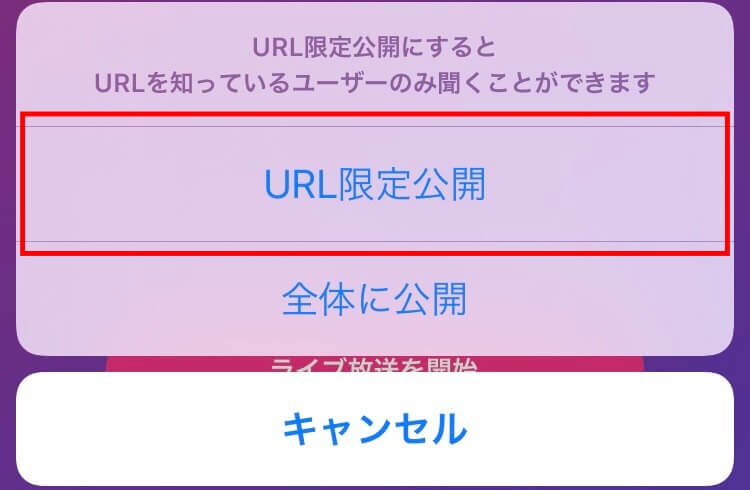
stand.fmでは全体公開と限定公開を選択できます。
限定公開では、指定URLを知る者のみ参加可能です。
開始画面
ボタンをタップすると配信が開始します。確認画面なく始まるので注意してください。
stand.fmを使う際の注意点
稼げない
stand.fmでお金を稼ぐためには、stand.fm公式パートナーSPPに合格するか、ギフトを大量に投げてもらう必要があります。
しかし、現状stand.fmでは双方ともに期待できません。
 ふぇい
ふぇい稼ぎ方については以下記事をご覧ください
ギフト文化がない
ほとんどのライブ配信アプリはギフトを投げる文化がありますが、stand.fmには一切ギフト文化がありません。
ライバーのモチベーションを維持するのも厳しいです。
ライバーをこれから始めようと考えている方は本記事の一番最後をチェックです。
ギフト文化があるラジオ
ラジオで稼ぎたいと考えている場合、ギフト文化があるアプリを選択しなければなりません。
数あるラジオアプリの中で一番投げ銭(ギフト)が飛び交う文化があるのがSpoonです。
イケボだとより一層稼げるので、是非一度Spoon界隈を体験してみてください。
stand.fmの使い方に関してよくある質問
stand.fmの使い方まとめ
- ユーザーが気を引くようなプロフィールを入力する
- SNS連携を済ませよう
- ライブ配信のテーマを決めよう
- ギフトを投げ合う文化はない(SpoonやHAKUNAと比較して)
- 視聴者は相手のフォロー・フォロワーを見ることができない
stand.fmは口コミの評価を覗いても使いやすいなどと高評価が多いです。
一方で、まだ収益化の点で他競合ラジオアプリには劣ります。運営方針としては収益化システムの構築に向けて日々動いているそうなので、この時期から始めて先行者利益を獲得するのもアリですね。










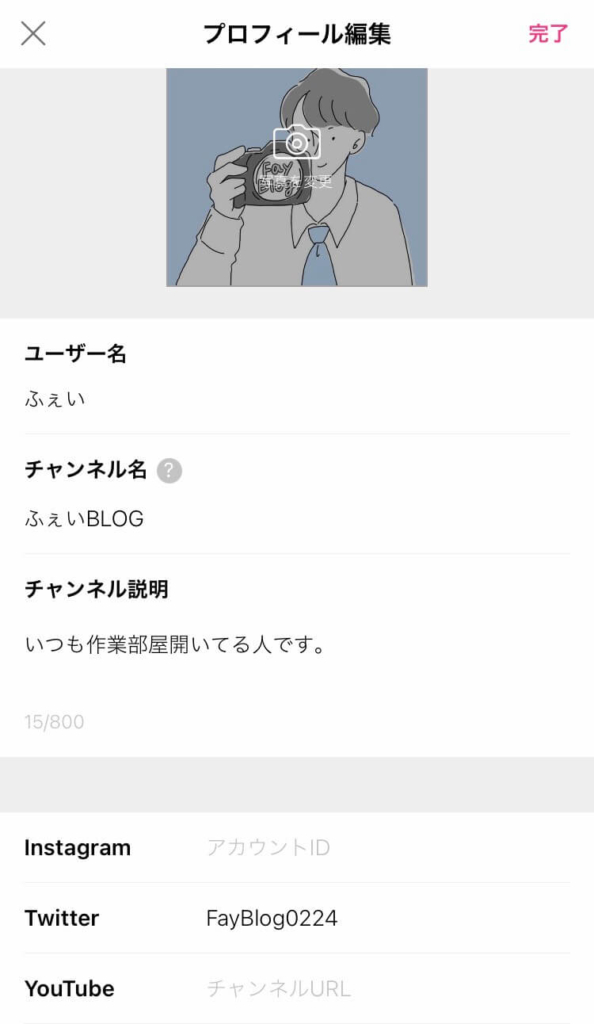
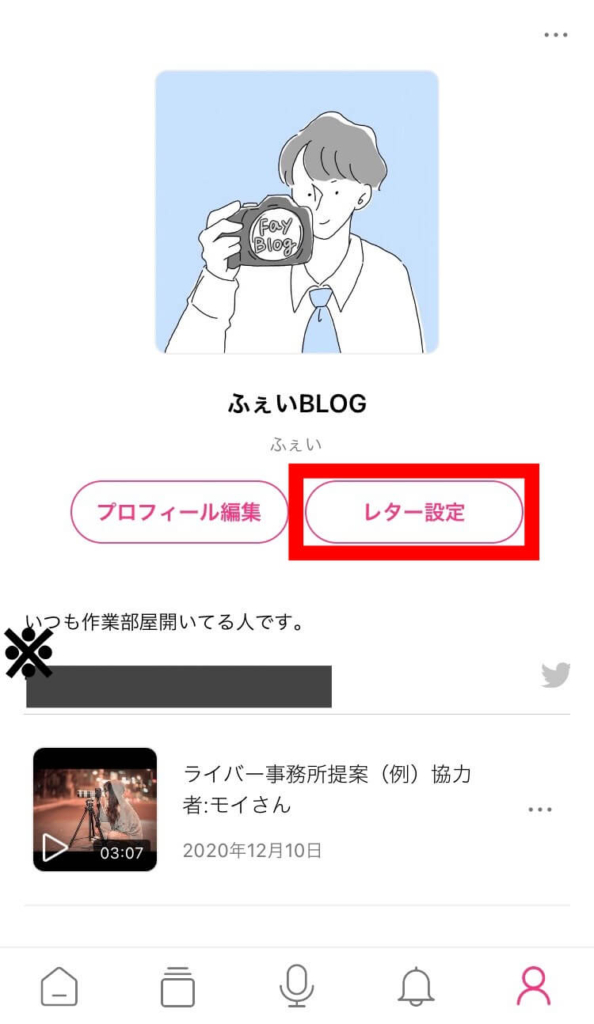
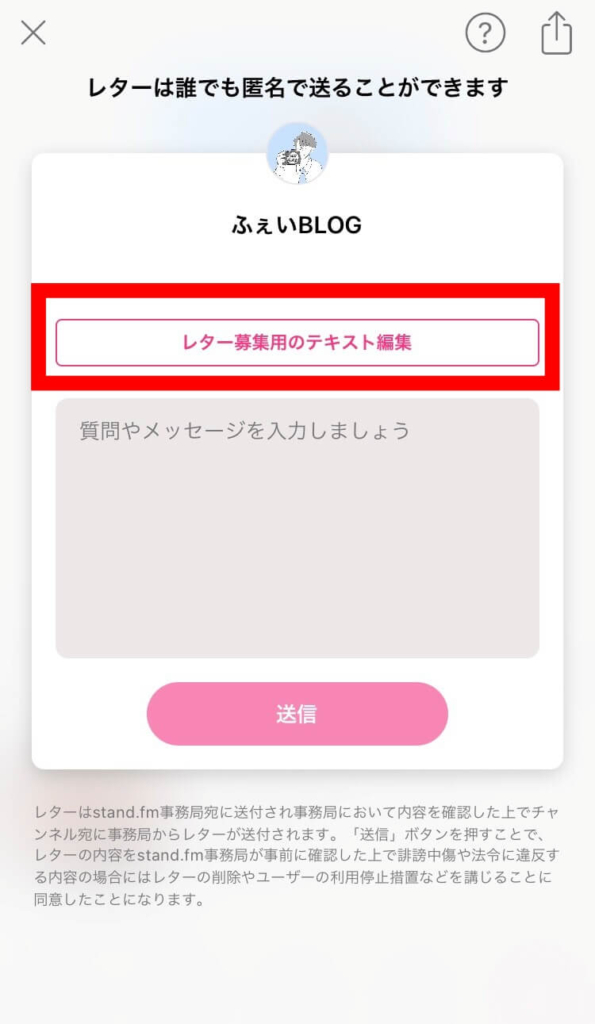










コメント